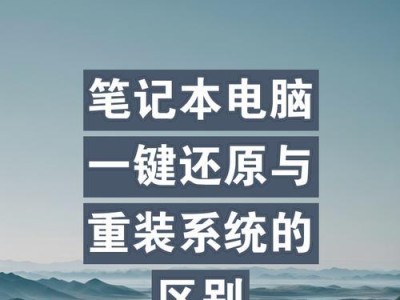现在的台式电脑通常都具备蓝牙功能,可以方便地连接各种蓝牙设备,如无线鼠标、键盘、音箱等。然而,对于一些用户来说,如何连接蓝牙设备可能还是一个问题。本文将详细介绍如何在台式电脑上连接蓝牙设备的步骤和注意事项。
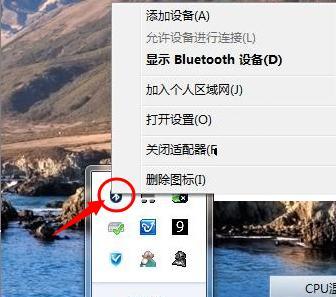
确认台式电脑是否支持蓝牙功能
开启台式电脑的蓝牙功能
打开蓝牙设备并设置为可被发现
在台式电脑上搜索可连接的蓝牙设备
选择要连接的蓝牙设备并点击配对
输入配对码进行确认
等待配对成功并安装相应的驱动程序
测试连接是否成功
如果连接失败,尝试重新配对
遇到配对失败的情况如何解决
如果多个设备同时连接如何管理
关于蓝牙信号的距离和稳定性问题
一些常见的蓝牙连接问题及解决方法
注意保护个人隐私和蓝牙安全
蓝牙连接让台式电脑更加便利
确认台式电脑是否支持蓝牙功能
在开始连接蓝牙设备之前,首先要确认自己的台式电脑是否具备蓝牙功能。可以通过查看设备规格或者在控制面板中寻找蓝牙选项来确认。
开启台式电脑的蓝牙功能
如果台式电脑具备蓝牙功能,下一步就是确保蓝牙功能已经开启。通常可以在系统设置中的“设备”或者“蓝牙和其他设备”选项中找到开启蓝牙的开关。
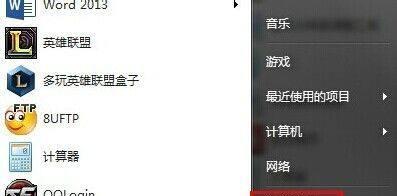
打开蓝牙设备并设置为可被发现
接下来,需要打开要连接的蓝牙设备,并将其设置为可被其他设备发现。通常在蓝牙设备的设置菜单中可以找到这个选项。
在台式电脑上搜索可连接的蓝牙设备
回到台式电脑上,进入系统设置中的“设备”或者“蓝牙和其他设备”选项,点击搜索附近的蓝牙设备。
选择要连接的蓝牙设备并点击配对
搜索完成后,系统会列出附近可连接的蓝牙设备。在列表中找到想要连接的设备,并点击进行配对。
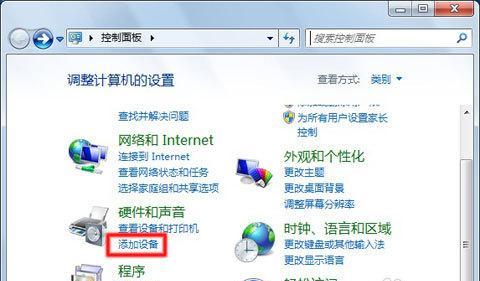
输入配对码进行确认
在配对过程中,系统可能会要求输入一个配对码来确认连接。通常,蓝牙设备的说明书或者设备本身会提供配对码。
等待配对成功并安装相应的驱动程序
一旦输入正确的配对码并确认,等待片刻,系统将自动安装相应的驱动程序,以确保蓝牙设备可以正常工作。
测试连接是否成功
配对完成后,可以进行一次连接测试,确保蓝牙设备已经成功连接到台式电脑上。例如,可以试着用鼠标点击一下桌面上的图标,看看蓝牙设备是否能够控制鼠标移动。
如果连接失败,尝试重新配对
如果连接测试失败或者出现其他连接问题,可以尝试重新配对。在蓝牙设备列表中找到已经配对的设备,并选择“解除配对”,然后重新开始配对步骤。
遇到配对失败的情况如何解决
有时候,在配对的过程中可能会遇到一些问题导致失败。例如,可能输入了错误的配对码,或者设备不支持台式电脑的蓝牙版本等。解决方法可以参考设备的说明书或者联系设备厂商的技术支持。
如果多个设备同时连接如何管理
当有多个蓝牙设备连接到台式电脑时,可以在系统设置中的“设备”或者“蓝牙和其他设备”选项中管理这些设备。可以选择断开连接、删除设备或者设置默认设备等。
关于蓝牙信号的距离和稳定性问题
蓝牙信号的传输距离通常在10米左右,超过距离后信号可能会变得不稳定。在使用蓝牙设备时要尽量保持台式电脑和设备之间的近距离。
一些常见的蓝牙连接问题及解决方法
在连接蓝牙设备时,可能会遇到一些常见问题,如连接不稳定、频繁掉线等。可以尝试重新启动设备、更新驱动程序或者检查设备和电脑之间是否有干扰物。
注意保护个人隐私和蓝牙安全
在连接蓝牙设备时,要注意保护个人隐私和蓝牙安全。不要将蓝牙设备设置为“可被发现”状态,避免被陌生设备连接。此外,可以使用加密功能来保护蓝牙数据的安全。
蓝牙连接让台式电脑更加便利
通过本文的介绍,我们可以看到连接蓝牙设备并不复杂,只需要按照一定的步骤进行即可。蓝牙连接可以让台式电脑更加便利,解放了我们对线缆的依赖,提供了更多的灵活性和便携性。在享受便利的同时,我们也要注意保护个人隐私和蓝牙安全。